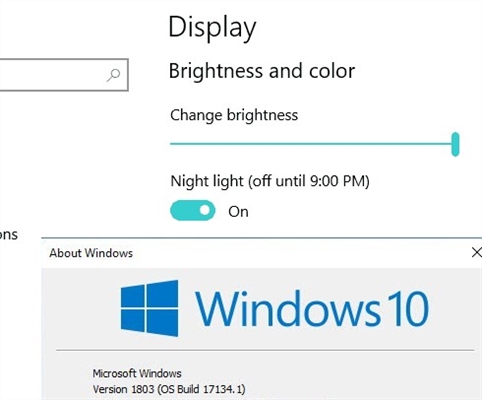Секој корисник сака да добие максимални перформанси од својот компјутер или лаптоп. Инсталирање на возачи и нивно навремено ажурирање е еден од најлесните начини да се постигне ова. Инсталираниот софтвер ќе ви овозможи поправилно да комуницирате со сите компоненти на вашиот лаптоп едни со други. Во оваа лекција, ние ќе ви кажеме за тоа каде можете да најдете софтвер за лаптопот Samsung NP-RV515. Покрај тоа, ќе научите неколку начини како да ви помогнат да инсталирате драјвери за овој уред.
Каде да најдете и како да инсталирате драјвери за лаптопот Samsung NP-RV515
Инсталирањето на софтвер за лаптопот Samsung NP-RV515 апсолутно не е тешко. За да го направите ова, не треба да имате посебни вештини, само користете еден од методите опишани подолу. Сите тие се малку различни едни од други во нивната ефикасност. Сепак, секој од овие методи може да се користи во одредена ситуација. Ние сами ги разгледуваме методите.
Метод 1: Службен ресурс на Samsung
Овој метод ќе ви овозможи да инсталирате драјвери и софтвер за вашиот лаптоп без да инсталирате софтвер од трети страни, кој ќе дејствува како посредник. Овој метод е најсигурен и докажан, бидејќи сите поврзани возачи беа обезбедени од самиот развивач. Еве што треба да направите.
- Ние ја следиме врската до официјалната веб-страница на Samsung.
- На врвот на страницата, во нејзиниот заглавие, ќе видите список на делови. Треба да пронајдете низа „Поддршка“ и кликнете на самото име.
- Yourselfе се најдете на страницата за поддршка за технологија Samsung. Во центарот на оваа страница е полето за пребарување. Во него треба да внесете модел на лаптоп, за кој ќе бараме софтвер. Во овој случај, внесете го името
NP-RV515. Откако ќе ја внесете оваа вредност, pop-up прозорецот ќе се појави под полето за пребарување, со опции погодни за барањето. Само лево кликнете на моделот на вашиот лаптоп во таков прозорец. - Како резултат, се отвора страница целосно посветена на лаптопот Samsung NP-RV515. На оваа страница, приближно во средина, бараме црна лента со имињата на подтомите. Ние ја наоѓаме подсегјата "Упатства за преземање" и кликнете на неговото име.
- После тоа нема да стигнете до друга страница, само слезете малку пониско на веќе отворената. Откако ќе кликнете на копчето, ќе го видите делот што ви треба. Треба да пронајдете блок со името „Преземања“. Малку пониско ќе биде копче со името Покажи повеќе. Кликнете на неа.
- После тоа, ќе се отвори комплетен список на двигатели и софтвер што е достапен за саканиот лаптоп. Секој возач на списокот има свое име, верзија и големина на датотека. Веднаш ќе ја наведе верзијата на оперативниот систем за кој е погоден двигателот по ваш избор. Забележете дека одбројувањето на верзијата со оперативниот систем започнува со Windows XP и оди од горе до дното.
- Наспроти секој возач е копче наречено Преземи. Откако ќе кликнете на него, веднаш ќе започне преземањето на избраниот софтвер. Како по правило, целиот софтвер се нуди во архивирана форма. На крајот на преземањето, ќе треба да ја извадите целата содржина на архивата и да ја извршите програмата за инсталација. Стандардно, таквата програма се нарекува "Поставување"но може да варира во некои случаи.
- Слично на тоа, треба да го инсталирате целиот софтвер што е потребен за вашиот лаптоп.
- Овој метод ќе биде завршен. Како што можете да видите, тоа е сосема едноставно и не бара посебна обука или знаење од вас.






Метод 2: Ажурирање на Samsung
Овој метод е добар во тоа што ќе овозможи не само да го инсталирате потребниот софтвер, туку и периодично да ја проверувате неговата релевантност. За ова ни треба посебна алатка Samsung Update. Постапката ќе биде како што следи.
- Одиме на страницата за преземање на софтвер за лаптопот Samsung NP-RV515. Беше споменато во првиот метод, кој го опишавме погоре.
- На самиот врв на страницата бараме потсекција Корисни програми и кликнете на ова име.
- Автоматски ќе бидете пренасочени кон посакуваниот дел од страницата. Тука ќе ја видите единствената програма „Samsung Update“. Кликнете на линијата "Повеќе детали"сместено веднаш под името на комуналните услуги.
- Како резултат, ќе започне преземањето на архивата со инсталационата датотека на оваа програма. Чекаме додека не заврши преземањето, по што ќе ја извлечеме содржината на архивата и ќе ја активираме датотеката за инсталација директно.
- Инсталацијата на оваа програма е можеби една од најбрзите што можете само да си ја замислите. Кога ја стартувате датотеката за инсталација, ќе видите прозорец како што е прикажано на екранот подолу. Во него се вели дека процесот на инсталација е веќе во тек.
- И буквално за една минута ќе го видите вториот по ред и последниот прозорец. Willе каже дека програмата за ажурирање Samsung е успешно инсталирана на вашиот лаптоп.
- После тоа, треба да ја извршите инсталираната програма Samsung Update. Неговата кратенка може да се најде во менито. „Почеток“ или на работната површина.
- Откако ја започнавте програмата, ќе видите поле за пребарување во горната област. Во ова поле за пребарување треба да го внесете моделот на лаптопот. Ние го правиме ова и кликнете на иконата за лупа веднаш до линијата.
- Како резултат, резултатите од пребарувањето ќе ги видите на дното на прозорецот на програмата. Тука ќе бидат прикажани многу различни опции. Погледнете го екранот подолу.
- Како што можете да видите, само последните букви и броеви се разликуваат во сите случаи. Не бидете вознемирени од ова. Ова е еден вид обележување на модели. Тоа значи само тип на графички систем (дискретен S или интегриран А), конфигурација на уредот (01-09) и регионална припадност (RU, US, PL). Изберете која било опција со крајот на RU.
- Со кликнување на името на посакуваниот модел, ќе видите еден или повеќе оперативни системи за кои е достапен софтвер. Кликнете на името на вашиот оперативен систем.
- После тоа ќе се отвори нов прозорец. Неопходно е да се забележат во списокот оние двигатели што сакате да ги преземете и инсталирате. Обележете ги потребните линии со крлеж од левата страна, а потоа притиснете го копчето „Извоз“ на дното на прозорецот.
- Следниот чекор ќе биде да го изберете местото каде што сакате да ги преземете датотеките за инсталација на претходно забележаниот софтвер. Во нов прозорец, наведете ја локацијата за такви датотеки и кликнете на копчето подолу "Изберете папка".
- Сега останува да почекаме додека не се вчитаат сите обележани возачи. Можете да го следите напредокот на оваа акција во прозорец што се појавува пред сè на другите.
- На крајот на овој процес, ќе видите прозорец со соодветна порака.
- Сега сè што треба да направите е да ја отворите папката што сте ја навеле за да ги зачувате датотеките за инсталација. Прво ја отвораме, а потоа папката со специфичниот двигател. Оттука, веќе ја водиме програмата за инсталација. Датотеката на таква програма се нарекува стандардно. "Поставување". Следејќи ги инструкциите на Волшебникот за инсталација, можете лесно да го инсталирате потребниот софтвер. Слично на тоа, треба да ги инсталирате сите натоварени возачи. Овој метод ќе биде завршен.











Метод 3: Комунални услуги за автоматско пребарување на софтвер
Овој метод е одлично решение кога треба да инсталирате еден или повеќе драјвери на вашиот лаптоп или компјутер. За да го направите ова, ќе ви треба алатка која е во состојба да го скенира вашиот систем и да одреди кој софтвер сè уште треба да се инсталира. Постојат многу слични програми на Интернет. Кој да се користи за овој метод зависи од вас. Претходно, ги разгледавме најдобрите програми од ваков вид во посебна статија. Можеби со читање на тоа, можете да направите избор.
Прочитајте повеќе: Најдобар софтвер за инсталација на возачот
И покрај генералниот принцип на работа, комуналните услуги наведени во статијата се разликуваат во големината на базата на податоци на возачот и опремата за поддршка. Најголемата база има решение DriverPack. Затоа, ве советуваме подетално да го разгледате овој производ. Ако сè уште го направите вашиот избор, треба да ја прочитате нашата лекција за работа во DriverPack Solution.
Лекција: Како да ги ажурирате драјверите на компјутер користејќи решение за DriverPack
Метод 4: Преземи софтвер користејќи лична карта
Понекогаш може да се најдете во ситуација кога не е можно да инсталирате софтвер за одреден уред, бидејќи тој едноставно не е признат од системот. Во овој случај, овој метод ќе ви помогне. Многу е лесен за употреба. Сè што треба да сторите е да откриете лична карта на неидентификувана опрема и вметнете ја пронајдената вредност на специјална мрежна услуга. Таквите услуги се специјализирани за пронаоѓање на двигатели за кој било уред по број на лична карта. Опишавме посебна лекција за методот опишан погоре. За да не се повториме, ве советуваме едноставно да ја следите врската подолу и да ја прочитате. Таму ќе најдете детални упатства за овој метод.
Лекција: Пребарување возачи по ID на хардвер
Метод 5: Стандардно пребарување на софтвер за Windows
Како по правило, повеќето уреди се правилно откриени од системот веднаш при инсталирање на оперативниот систем или поврзување на оние со лаптоп. Но, понекогаш системот мора да се наметне на такво дејство. Овој метод е одлично решение за вакви ситуации. Точно, не функционира во сите случаи. Сепак, сè уште вреди да се знае за тоа, бидејќи понекогаш само тоа може да помогне да инсталирате софтвер. Еве што треба да направите за ова.
- Ние лансираме Управувач со уреди на вашиот лаптоп. Постојат неколку начини да го направите ова. Не е важно кој користите. Ако не знаете за нив, една од нашите лекции ќе ви помогне.
- Кога Управувач со уреди ќе се отвори, ние ја бараме потребната опрема во списокот. Ако станува збор за опрема за проблеми, таа ќе биде обележана со знак на прашање или извичник. Гранка со таков уред веќе ќе биде отворена по дифолт, така што нема да мора да ја барате долго време.
- Кликнете со десното копче на името на потребната опрема. Се отвора контексно мени во кое треба да изберете "Ажурирај ги возачите". Оваа линија е на првото место на врвот.
- После тоа, ќе биде побарано да изберете метод за пребарување на софтвер. Ако преземавте пред-конфигурациски датотеки, тогаш треба да изберете "Рачно пребарување". Willе треба само да ја наведете локацијата на таквите датотеки, а потоа самиот систем инсталира сè. Во спротивно, изберете "Автоматско пребарување".
- Beginе започне процесот на пребарување на возачи по ваш избран метод. Ако успее, вашиот оперативен систем автоматски ќе ги инсталира сите потребни датотеки и поставки и уредот ќе биде правилно препознаен од системот.
- Во секој случај, ќе видите посебен прозорец на самиот крај. Willе го напише резултатот од пребарување и инсталација на софтвер за избраната опрема. После тоа, само треба да го затворите овој прозорец.
Лекција: Отворање менаџер на уреди во Windows


Ова ја заклучува нашата лекција за наоѓање и инсталирање софтвер за лаптопот Samsung NP-RV515. Се надеваме дека еден од овие методи ќе ви помогне во ова прашање и ќе можете целосно да го користите вашиот лаптоп, уживајќи во одлични перформанси и перформанси.